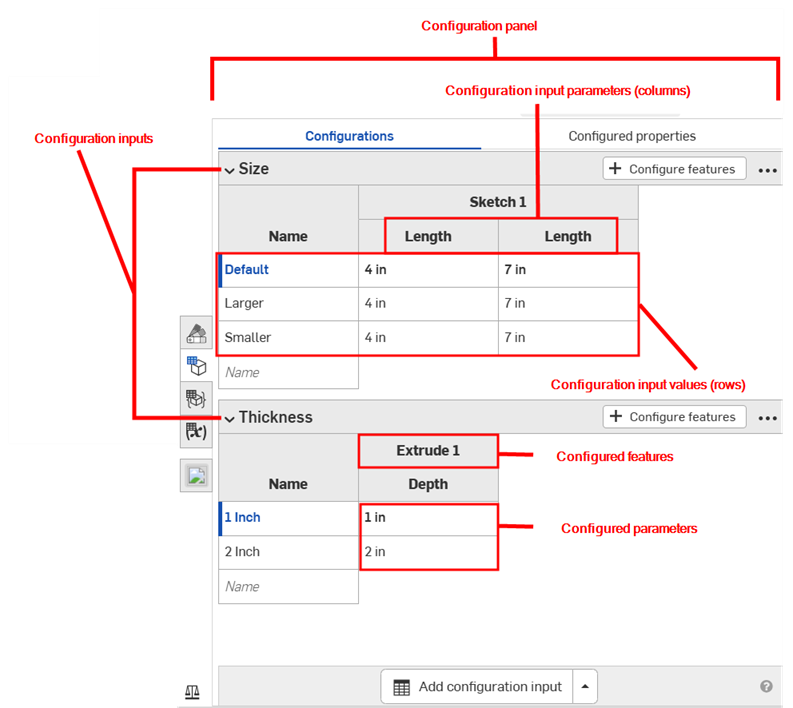Variable-Studio-Konfigurationen
![]()
![]()
In Onshape können Sie Variable Studios konfigurieren und ähnlich wie Part Studios und Baugruppen konfigurieren.
Sie können jeden Variablenwert oder jede Beschreibung konfigurieren. Alle Werte und Beschreibungen, die Sie in einem Variable Studio konfigurieren, werden als Konfiguration bezeichnet. Eine Konfiguration kann mehrere Konfigurations-Einträge umfassen.
Die Konfigurations-Einträge, die Sie in einem Part Studio definieren, werden zu Optionen im Dialogfenster „Einfügen“, wenn Sie das Variable Studio in eine andere Registerkarte oder ein anderes Dokument einfügen.
- Klicken Sie rechts im Variable-Studio-Fenster auf das
 -Symbol, um die Konfigurationspalette zu öffnen.
-Symbol, um die Konfigurationspalette zu öffnen. 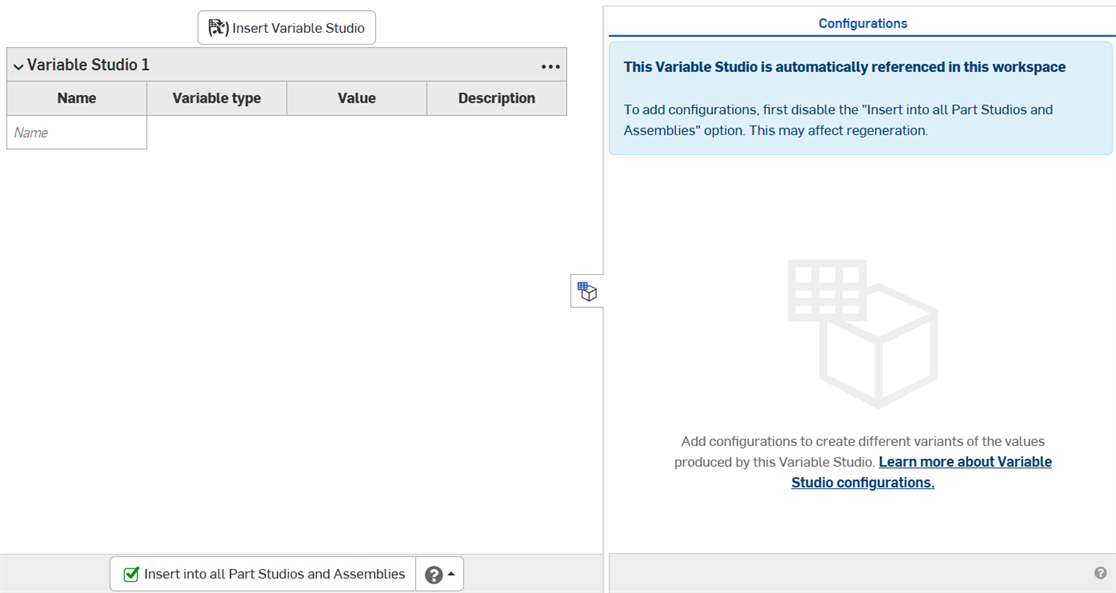
- Das Variable Studio kann nicht konfiguriert werden, während es automatisch referenziert wird. Deaktivieren Sie das Kontrollkästchen Einfügen in alle Part Studios und Baugruppen. (Wenn Sie eine konfigurierte Variablentabelle in ein Part Studio oder eine Baugruppe einfügen, müssen Sie die einzufügenden Konfigurationen vorher auswählen.)
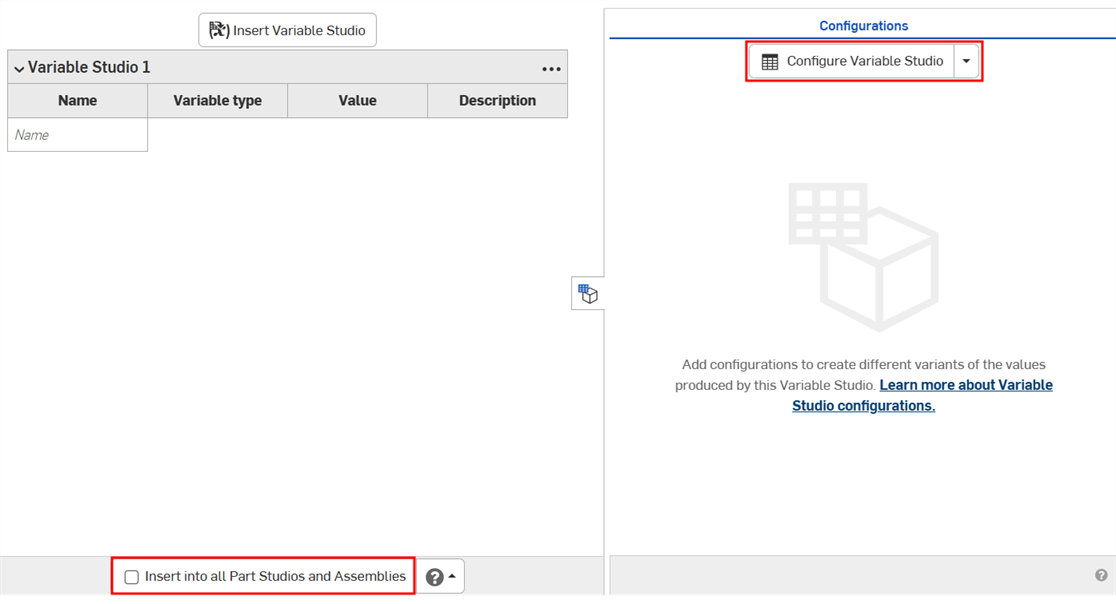
- Klicken Sie auf Variable Studio konfigurieren. Eine Konfigurations-Eintragstabelle wird in der Konfigurationspalette angezeigt.
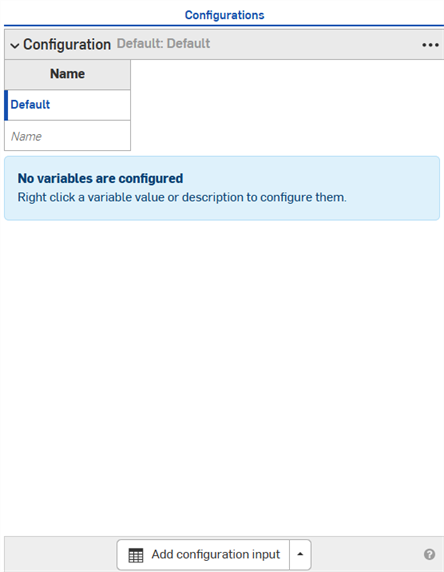
- Klicken Sie in die erste Zeile, um sie zu aktivieren. Geben Sie die Namen der Eingabewerte in die erste Spalte ein. Drücken Sie die Tabulatortaste, um zur nächsten Zeile zu wechseln. Der blaue Balken links neben der Zeile zeigt die aktuell ausgewählte Konfiguration im Variable Studio an.
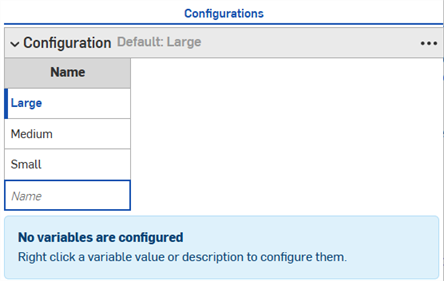
- Rechtsklicken Sie auf einen Variablenwert oder eine Beschreibung und klicken Sie dann im Kontextmenü auf Konfigurieren, um den Wert oder die Beschreibung zur Konfigurationstabelle hinzuzufügen.
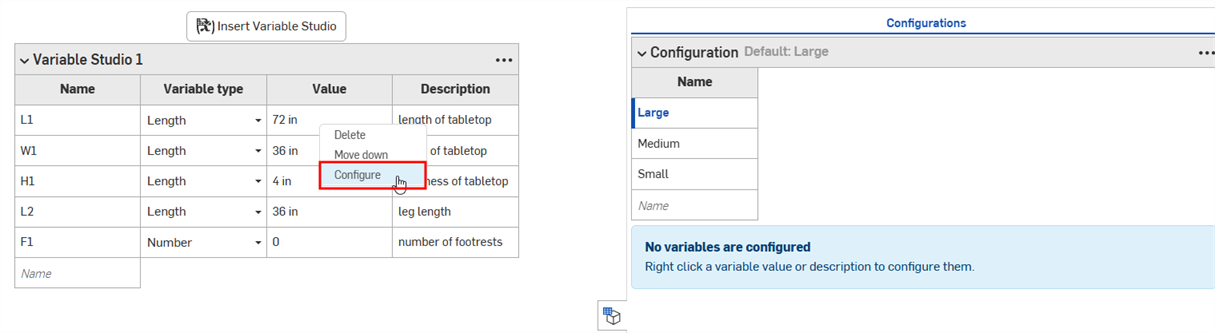
- Rechtsklicken Sie erneut und wählen Sie Konfigurieren aus, um weitere Werte oder Beschreibungen zur Tabelle hinzuzufügen. Die Auswahlen werden mit ihren Standardwerten zur Tabelle hinzugefügt und im Variable Studio orange hervorgehoben.
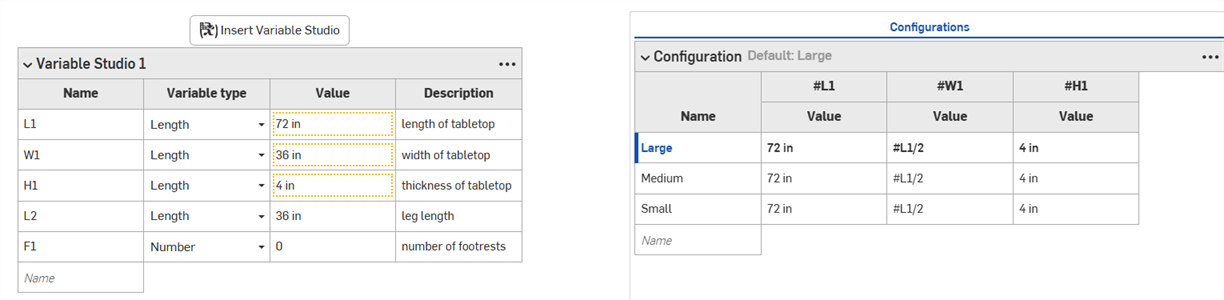
- Doppelklicken Sie und bearbeiten Sie ggf. die Werte in der Konfigurationstabelle.
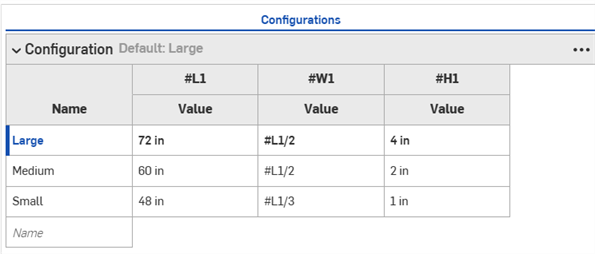
- Klicken Sie unten in der Konfigurationspalette auf den Pfeil Konfigurations-Eintrag hinzufügen und wählen Sie die Art der Konfiguration aus, die Sie hinzufügen möchten. Wenn Sie auf die Schaltfläche statt auf den Pfeil klicken, wird automatisch ein Listen-Konfigurationstyp eingefügt.
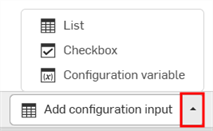
- Wählen Sie im Menü eine Option aus:
- Liste: erstellt eine Liste auswählbarer Werte, die beim Einfügen angezeigt werden.
Kontrollkästchen: erstellt ein Kontrollkästchen zum Aktivieren/Deaktivieren beim Einfügen.
Konfigurationsvariable: erstellt eine Variable, die in jedem Feature oder in FeatureScript verwendet werden kann.
-
Bearbeiten Sie ggf. die Werte in der Konfigurations-Eingabetabelle.
- Klicken Sie auf den Pfeil Konfigurations-Eintrag hinzufügen und wählen Sie Kontrollkästchen aus.
- Fügen Sie im angezeigten Dialogfenster einen Namen für den Eintrag hinzu.
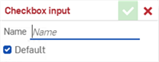
- Mit der Option Standard können Sie vorgeben, ob die Konfiguration standardmäßig aktiviert oder deaktiviert werden soll. Das kann später geändert werden.
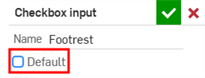
- Klicken Sie auf das grüne Häkchen, um den Eintrag zur Konfigurationspalette hinzuzufügen.

- Rechtsklicken Sie auf den Wert oder die Beschreibung, die Sie im Variable Studio konfigurieren möchten. Klicken Sie dann auf Konfigurieren mit, um den Wert zum Eintrag hinzuzufügen.
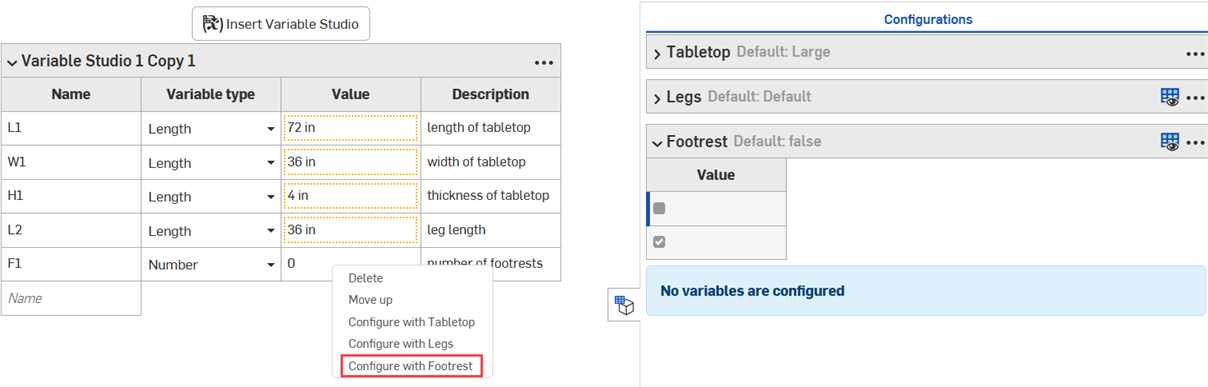
- Bearbeiten Sie ggf. die Eintragswerte.
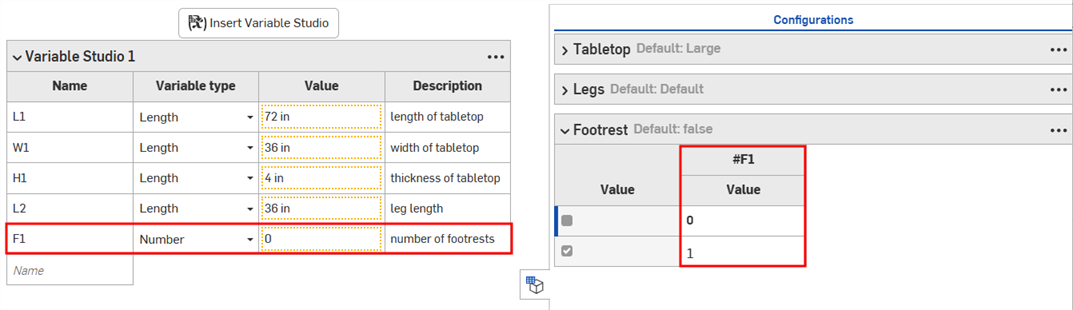
- Klicken Sie auf den Pfeil Konfigurations-Eintrag hinzufügen und wählen Sie Konfigurationsvariable aus.
- Fügen Sie im angezeigten Dialogfenster einen Namen für die Variable hinzu.
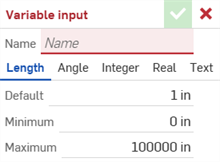
- Wählen Sie einen Typ für die Variable aus: Länge, Winkel, Ganzzahl, Echt oder Text.
- Geben Sie die Werte für die Variable ein.
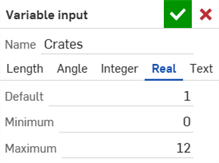
- Klicken Sie auf das grüne Häkchen, um den Eintrag zur Konfigurationspalette hinzuzufügen.
- Geben Sie die Werte für die Variable ein.
- Rechtsklicken Sie im Variable Studio auf einen Wert oder eine Beschreibung und wählen Sie Festlegen auf ... aus.
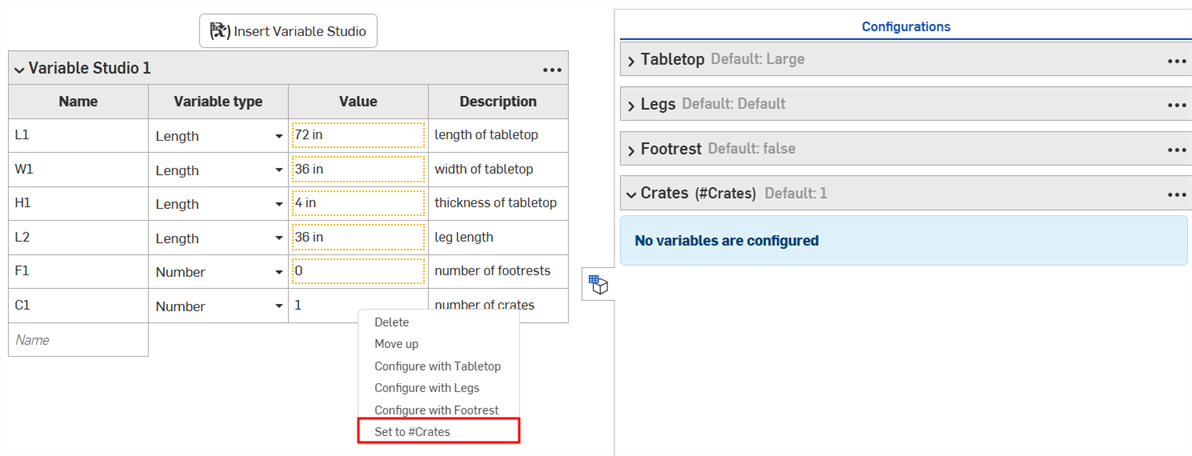
Der Wert wird zur Konfigurationspalette hinzugefügt
.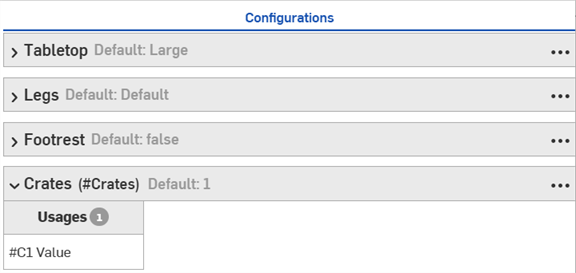
Konfigurierte Variable Studios können nicht freigegeben werden.
-
Wählen Sie im Dialogfenster Variable Studio einfügen das konfigurierte Variable Studio aus.
-
Treffen Sie im Dialogfenster eine Auswahl, um die gewünschten Konfigurationen anzugeben. Klicken Sie dann auf Erzeugen.
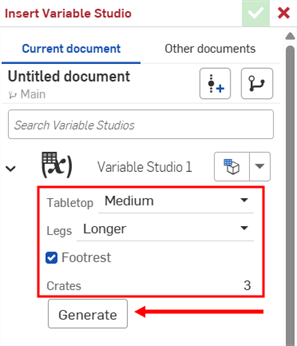
Klicken Sie im Dropdown-Menü auf Auf zuletzt angezeigte Konfiguration setzen (
 ), um die letzte aktive Konfiguration im Variable Studio auszuwählen. Oder wählen Sie Auf Standard zurücksetzen aus, um alle Eingaben auf ihre Standardwerte zu setzen.
), um die letzte aktive Konfiguration im Variable Studio auszuwählen. Oder wählen Sie Auf Standard zurücksetzen aus, um alle Eingaben auf ihre Standardwerte zu setzen. -
Klicken Sie auf das Variable Studio, um es in Ihre Variablentabelle einzufügen. Oder wählen Sie einzelne Variablen aus der erzeugten Liste aus.
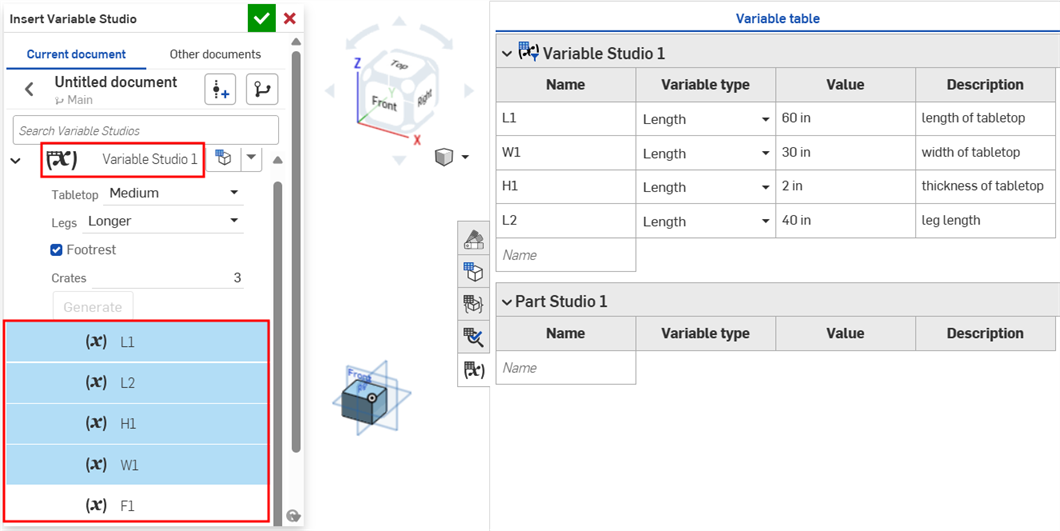
- Fügen Sie das konfigurierte Variable Studio in die Variablentabelle ein, wie im letzten Abschnitt beschrieben.
- Klicken Sie in der Variablentabelle auf die Dreipunkt-Menüschaltfläche und wählen Sie Referenz bearbeiten aus.
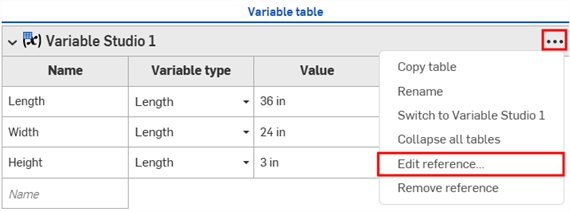
- Rechtsklicken Sie im Dialogfenster Variable Studio aktualisieren auf die Konfiguration und wählen Sie Konfigurieren aus (oder Konfigurieren mit, falls mehrere Konfigurations-Einträge im Part Studio oder in der Baugruppe vorhanden sind).
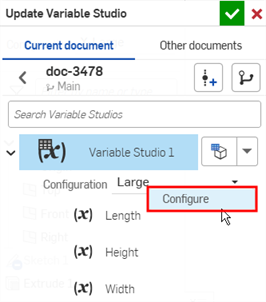
- Es wird eine Benachrichtigung angezeigt, dass das Variable Studio zur Konfiguration des Part Studios bzw. der Baugruppe hinzugefügt wurde. Klicken Sie auf das Häkchen, um das Dialogfenster zu schließen.
- Öffnen Sie die Konfigurationspalette im Part Studio oder in der Baugruppe. Die Variable-Studio-Konfiguration wird zu einem Feature (Spalte) in der Konfigurationspalette.
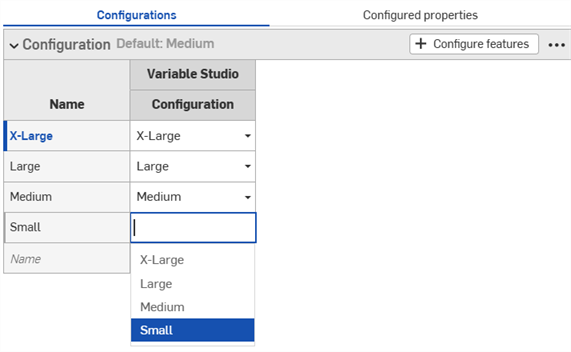
Die Beispiele in diesem Abschnitt zeigen ein konfiguriertes Part Studio. Die Funktionalität ist für konfigurierte Variable Studios identisch.
Im Dialogfenster Sichtbarkeitsbedingungen für Konfigurationen können Sie Ihren Konfigurationen Logik hinzufügen, um die Verfügbarkeit bestimmter Einträge und Optionen zu steuern.
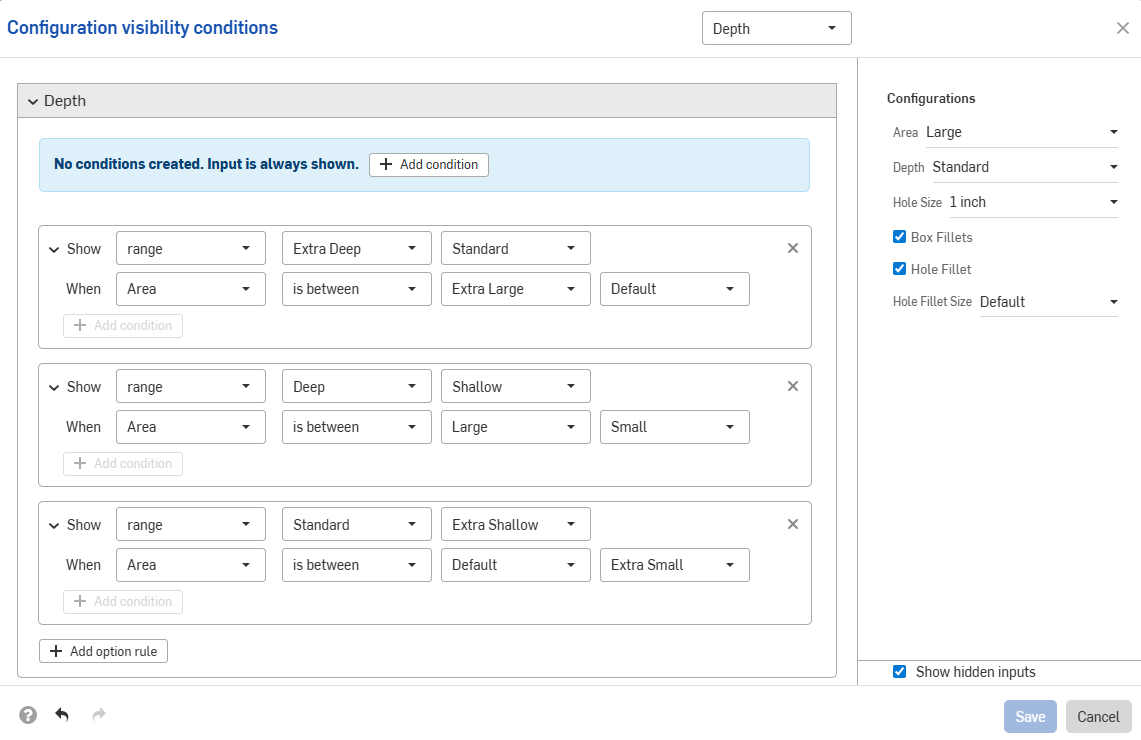
Stellen Sie sich ein Bauteil mit zwei Einträgen vor: Höhe und Breite.
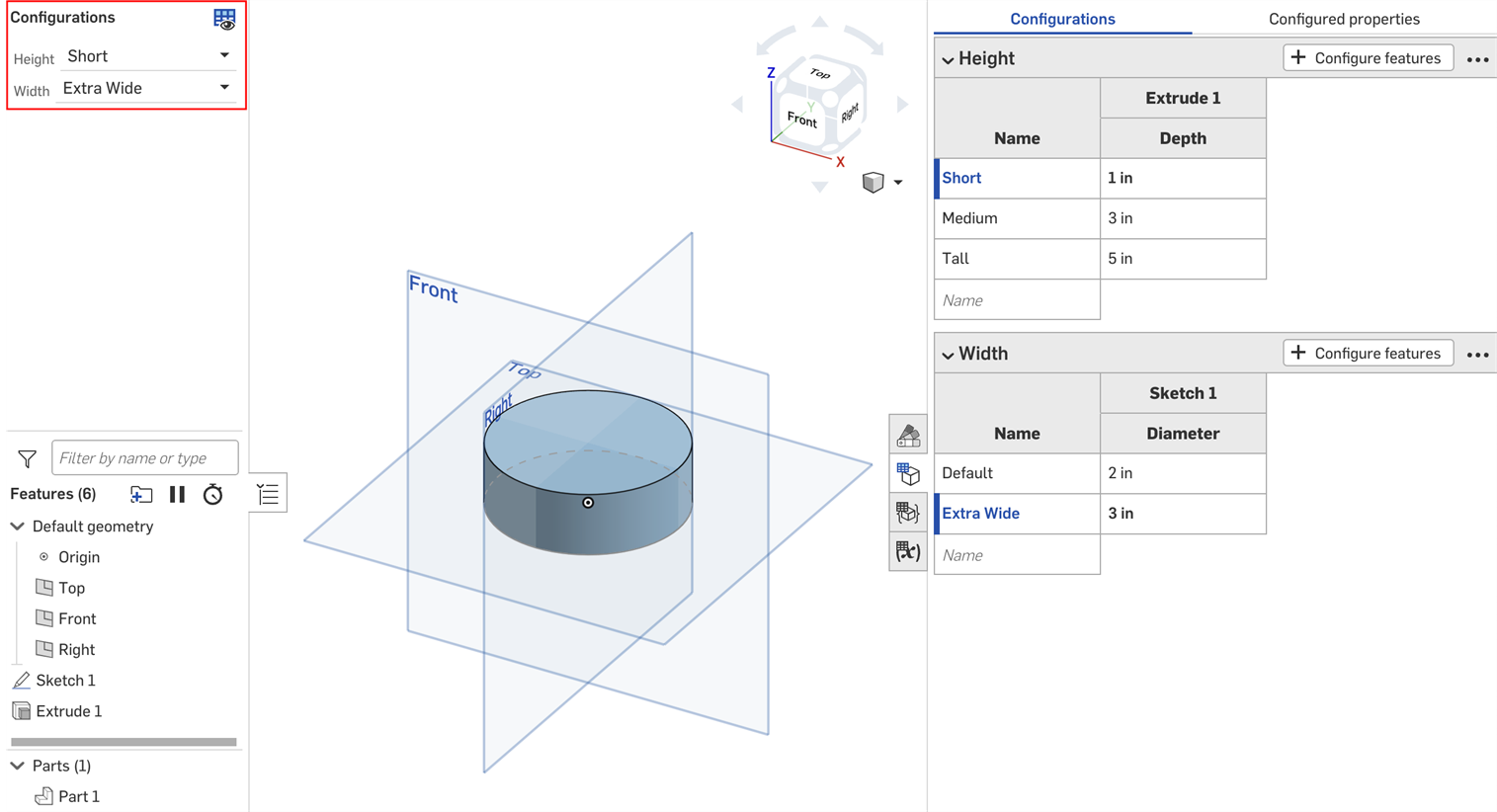
Standardmäßig kann ein Bauteil mit beliebiger Höhe jede Breite haben. Nehmen wir jedoch an, die Option „Extrabreit“ ist nur für die Höhe „Hoch“ verfügbar. In diesem Fall können wir die Bedingungen festlegen, unter denen der Eintrag für Breite sichtbar ist.
- Klicken Sie im Bereich Konfiguration auf die Schaltfläche mit den drei Punkten der Konfiguration und wählen Sie im Menü die Option Sichtbarkeitsbedingungen aus.
Das Dialogfenster Sichtbarkeitsbedingungen für Konfigurationen wird geöffnet. Im rechten Bereich wird eine Vorschau der aktuell ausgewählten Konfigurationen angezeigt. Sie können die ausgewählten Optionen in diesem Bereich direkt ändern, um eine Vorschau Ihrer Einstellungen anzuzeigen.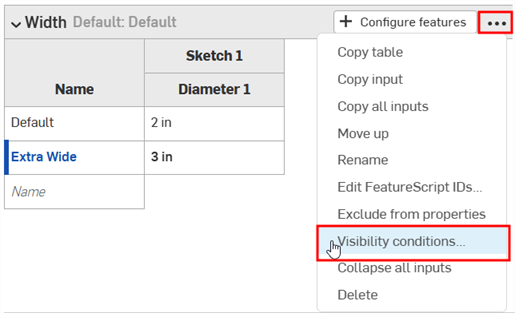
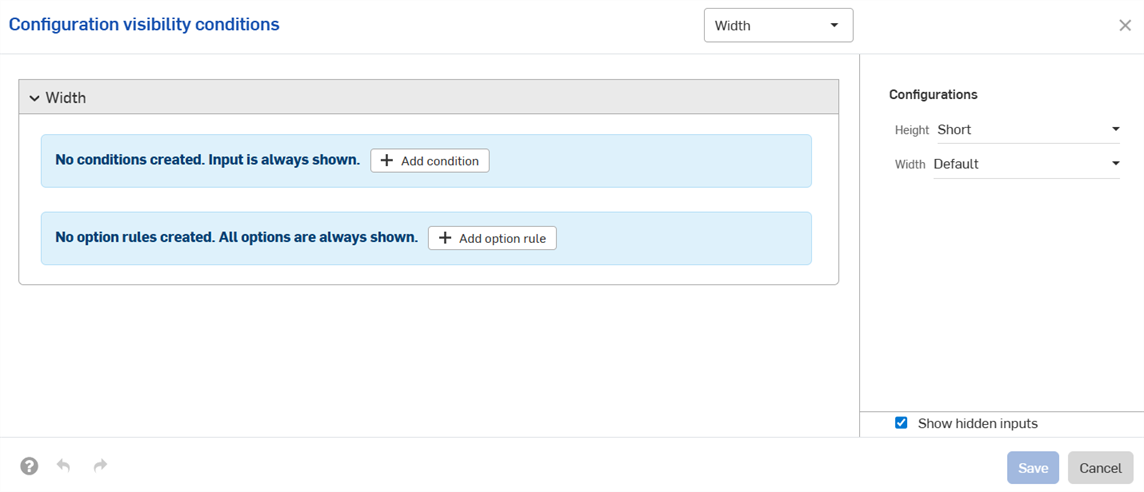
- Klicken Sie auf Bedingung hinzufügen.
- Klicken Sie auf das erste Dropdown-Menü und wählen Sie den Eintrag aus, der die Sichtbarkeit dieses Eintrags steuern soll. In diesem Beispiel wählen wir den Eintrag „Höhe“ aus.
- Wählen Sie in der zweiten Dropdown-Liste entweder aus, ob bestimmte Optionen ausgewählt werden sollen (mit ist oder ob ein Bereich von Optionen zur Auswahl steht (mit liegt zwischen):
- Ist: Klicken Sie auf das dritte Dropdown-Menü, das dann angezeigt wird, und wählen Sie mindestens eine zulässige Option für den Eintrag aus.
- Liegt zwischen: Klicken Sie auf das erste Dropdown-Menü und wählen Sie die erste zulässige Option des Bereichs aus. Klicken Sie auf das zweite Dropdown-Menü und wählen Sie die letzte zulässige Option des Bereichs aus.
In diesem Beispiel ist der Eintrag „Breite“ nur für die Höhe „Hoch“ verfügbar. Die Vorschau auf der rechten Seite wird aktualisiert, um Ihre Auswahl widerzuspiegeln. In der Abbildung unten können Sie sehen, dass der Eintrag „Breite“ für die Standardhöhe nicht mehr verfügbar ist.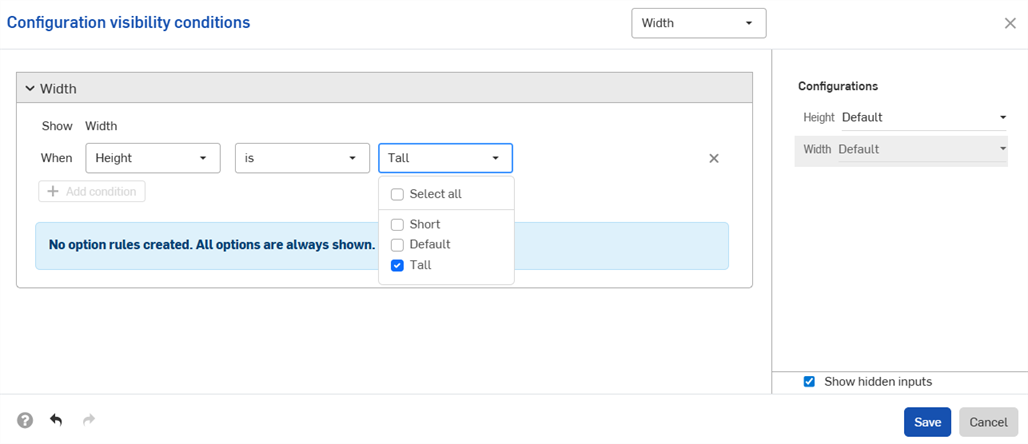
- Klicken Sie auf Speichern. Jetzt ist der Eintrag für die Breite nur sichtbar, wenn die Höhe „Hoch“ ausgewählt ist. In der Breiten-Eintragstabelle wird das Symbol
 für Sichtbarkeitsbedingungen angezeigt.
für Sichtbarkeitsbedingungen angezeigt.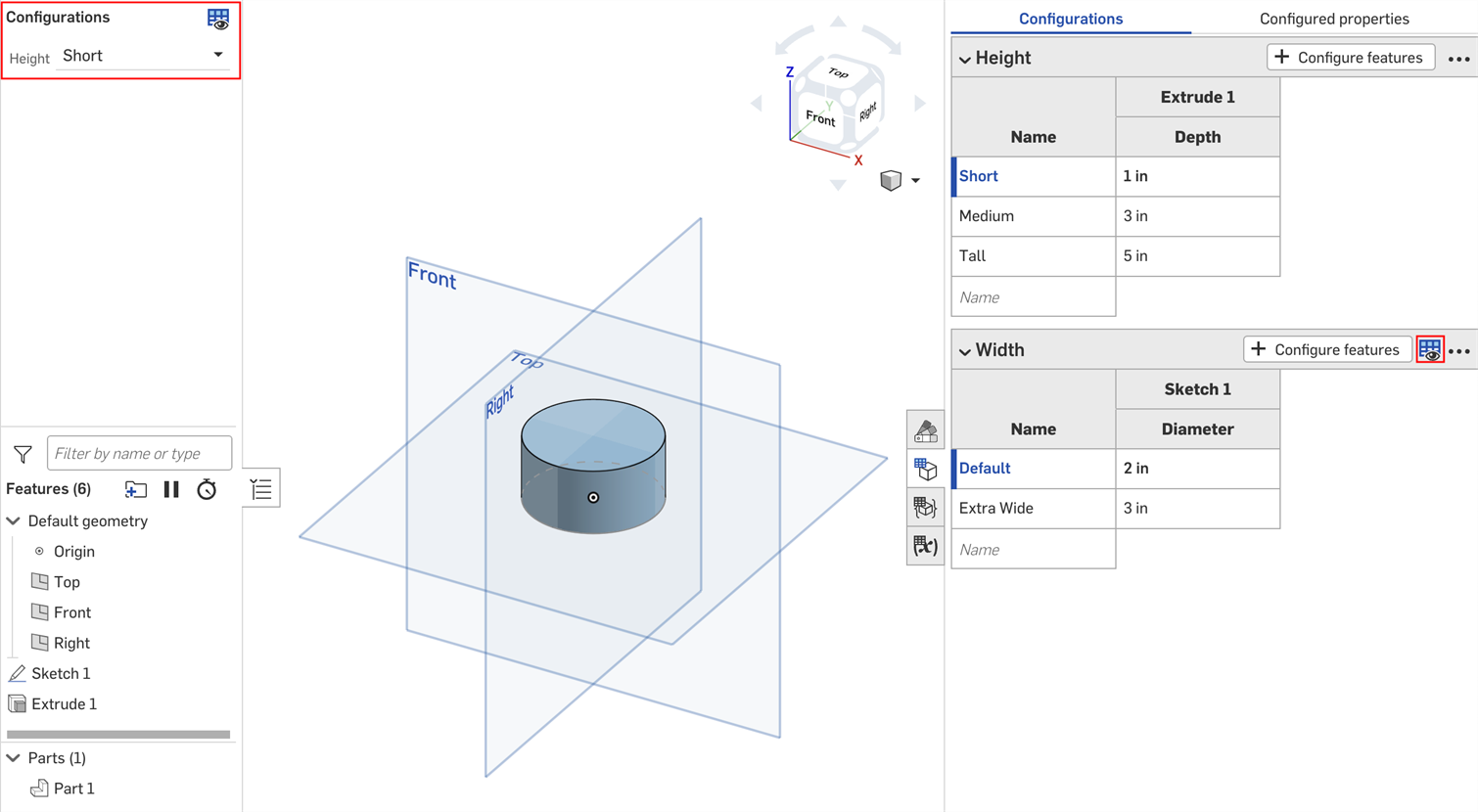
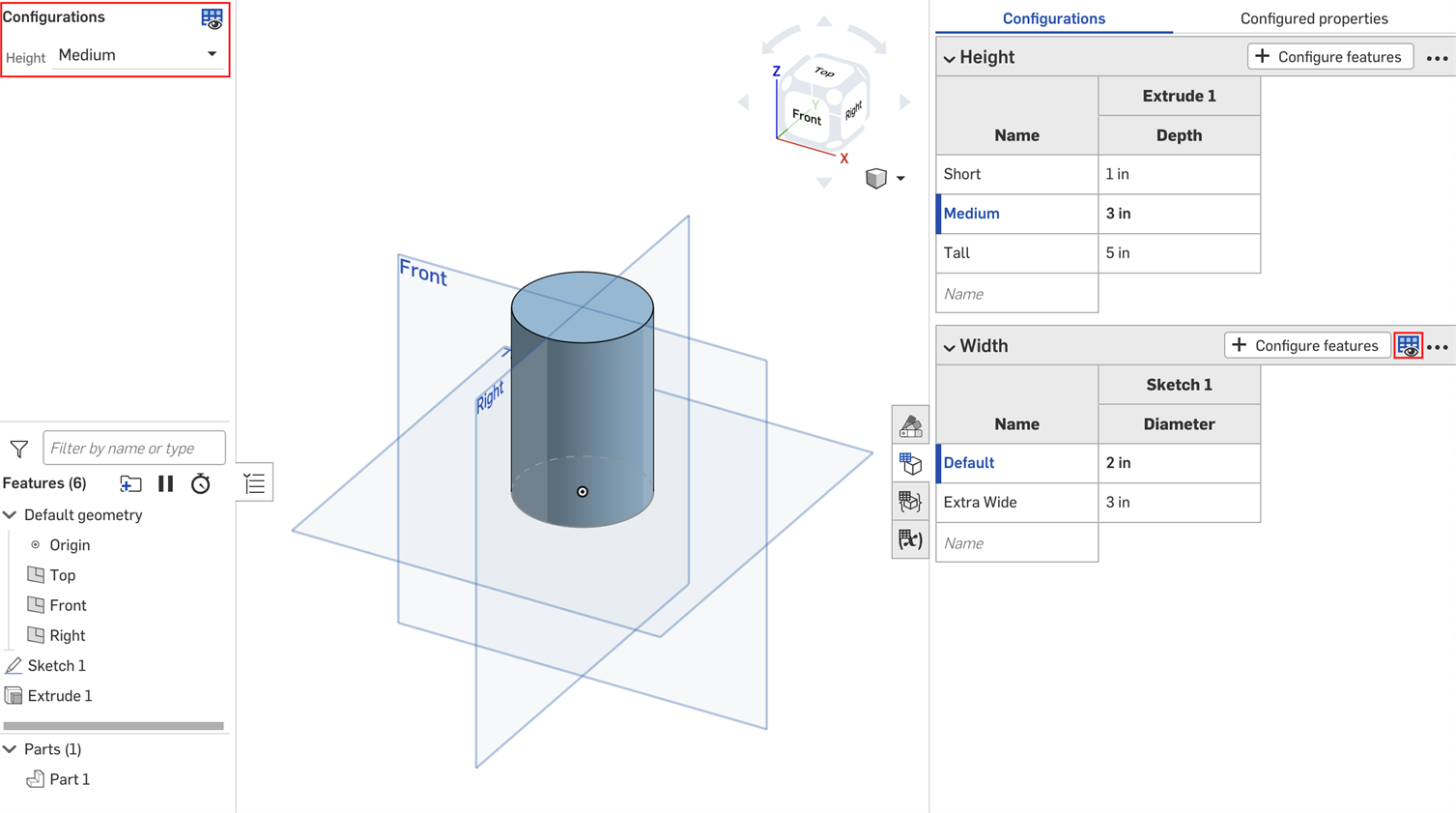
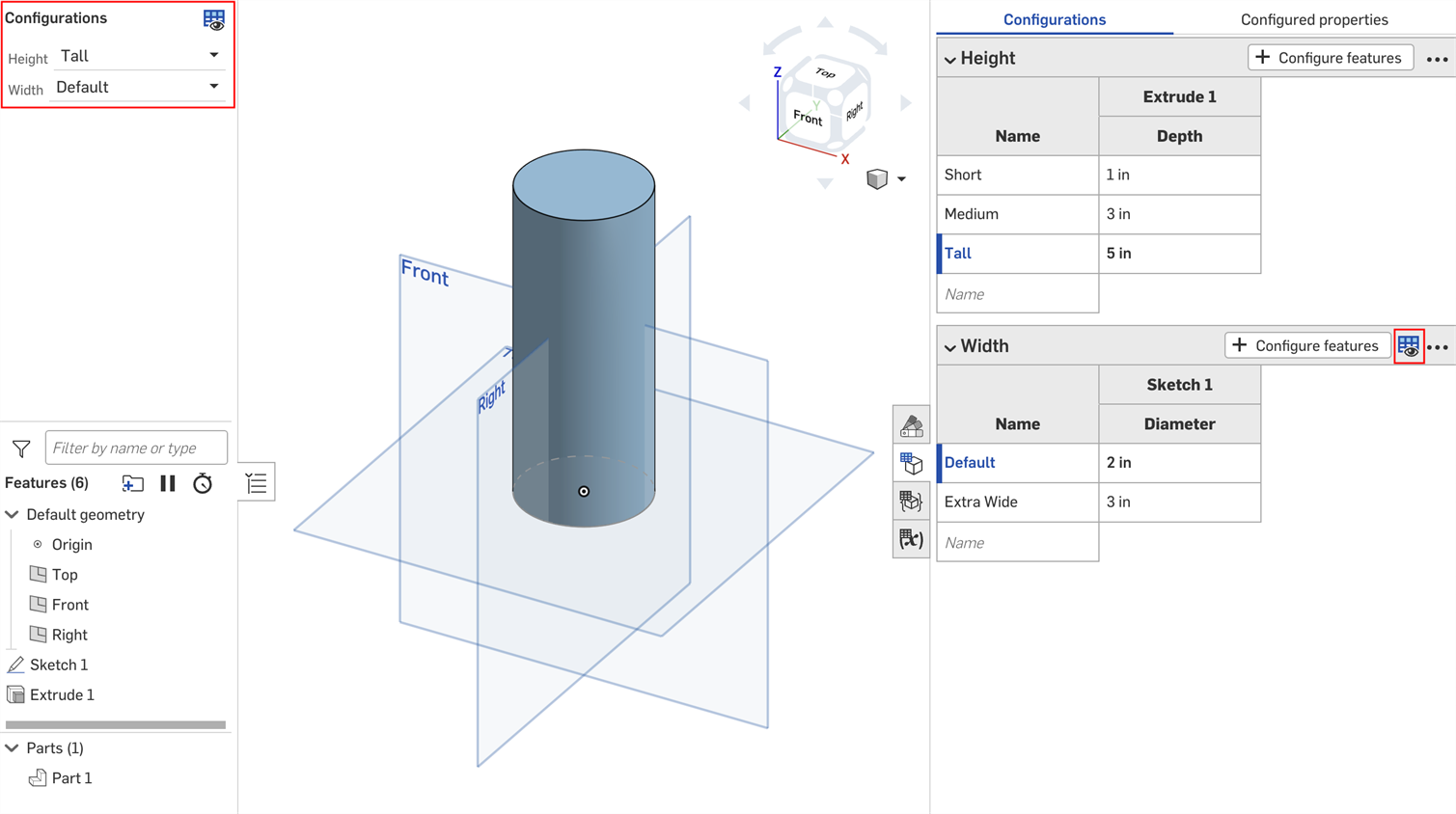
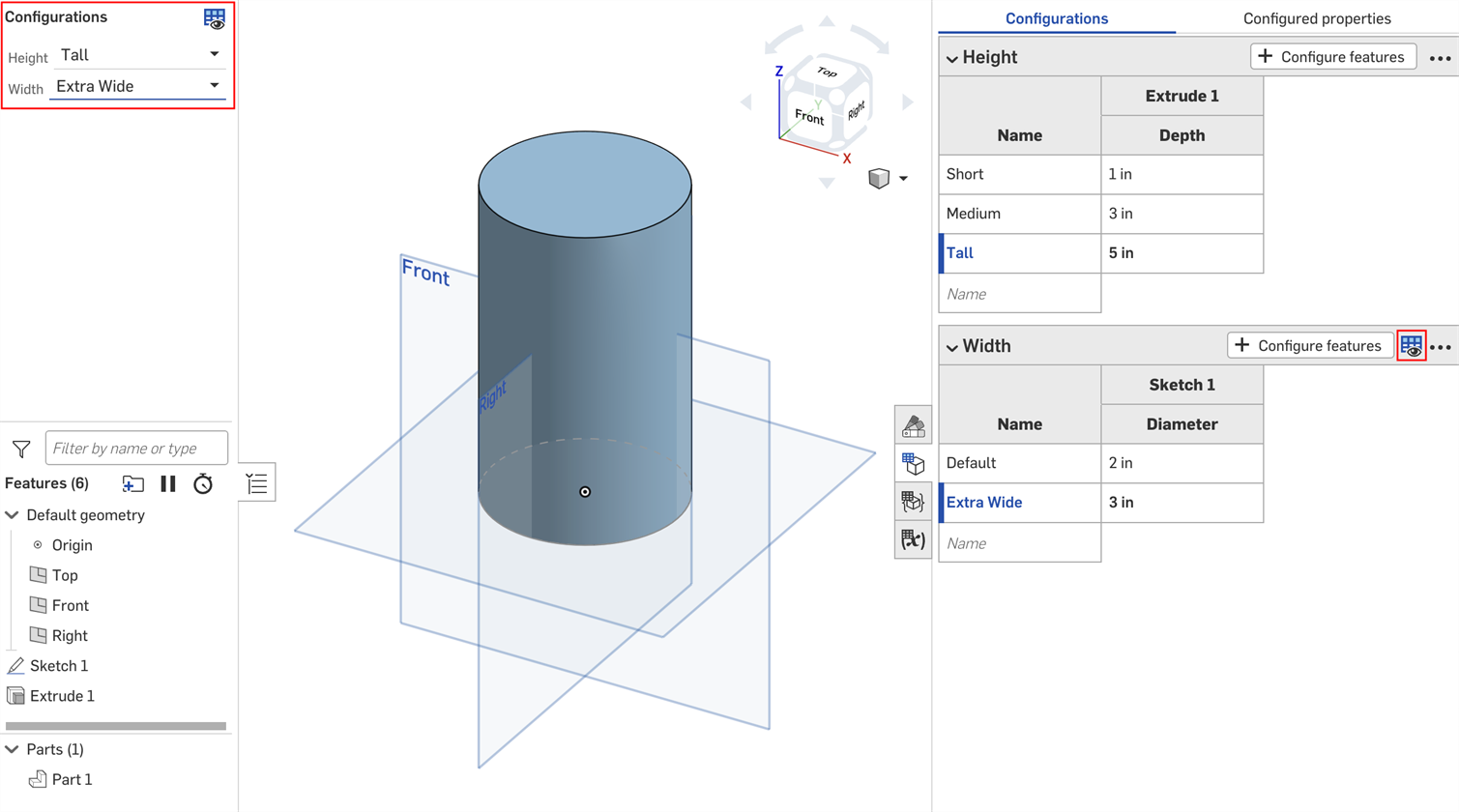
Mithilfe der Optionsregeleinstellungen im Dialogfenster Sichtbarkeitsbedingungen für Konfigurationen können Sie die Bedingungen angeben, unter denen bestimmte Optionen angezeigt werden sollen.
Die Logik der Optionsregeln kann nur für Listeneinträge festgelegt werden.
- Erweitern Sie im Dialogfenster Sichtbarkeitsbedingungen für Konfigurationen einen Eintrag und klicken Sie auf Optionsregel hinzufügen. Ein neuer Abschnitt erscheint im Dialogfenster:
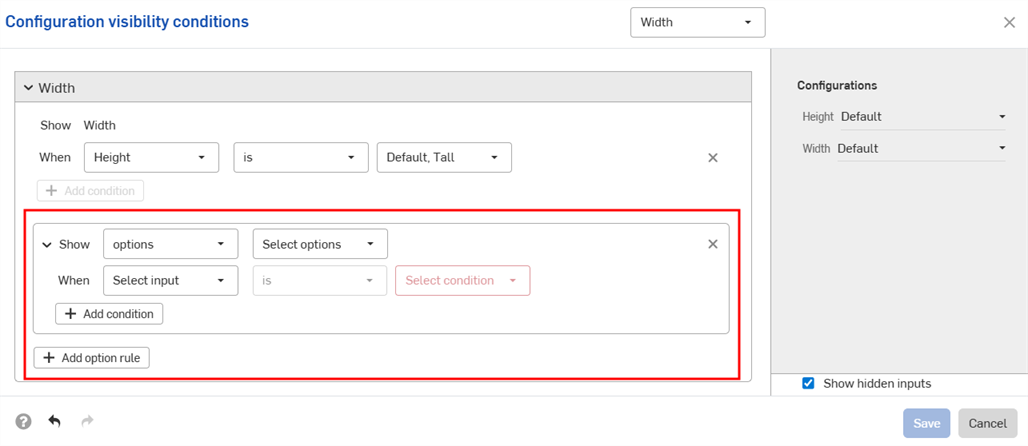
- Wählen Sie in der Zeile Anzeigen die Optionen aus, die gesteuert werden.
- Optionen: Klicken Sie auf das angezeigte Dropdown-Menü und wählen Sie mindestens eine Option aus, für die Sie Bedingungen festlegen möchten.
- Bereich: Klicken Sie auf das erste Dropdown-Menü und wählen Sie die erste Option des Bereichs aus. Klicken Sie auf das zweite Dropdown-Menü und wählen Sie die letzte Option des Bereichs aus. Bereiche schließen die spezifischen Optionen ein, überlappende Bereiche sind zulässig.
- In der Zeile Wenn:
- Wählen Sie den Eintrag aus dem ersten Dropdown-Menü aus.
- Wählen Sie entweder ist für bestimmte Optionen oder liegt zwischen aus, um einen Bereich von Optionen auszuwählen.
- Ist: Klicken Sie auf das angezeigte Dropdown-Menü und wählen Sie mindestens einen zulässigen Wert für die Option aus.
- Liegt zwischen: Klicken Sie auf das erste Dropdown-Menü und wählen Sie die erste zulässige Option des Bereichs aus. Klicken Sie auf das zweite Dropdown-Menü und wählen Sie die letzte zulässige Option des Bereichs aus.
-
Fügen Sie der Konfiguration weitere Logik hinzu, indem Sie auf Bedingung hinzufügen klicken und diese Schritte wiederholen.
Bedingungen innerhalb einer Optionsregel werden als UND-Anweisungen zusammengefasst; alle Bedingungen müssen erfüllt sein, damit die gesteuerten Optionen sichtbar sind.
- Fügen Sie Bedingungen für andere Optionen hinzu, indem Sie erneut auf Optionsregel hinzufügen klicken.
- Klicken Sie auf Speichern.
Im folgenden Beispiel ist die Option „Tief“ nur zulässig, wenn der Bereich auf „Standard“ oder größer eingestellt ist. Die Option „Standard“ ist nur zulässig, wenn der Bereich „Groß“, „Standard“ oder „Klein“ ist. Die Option „Flach“ ist nur zulässig, wenn der Bereich auf „Klein“ oder „Kleiner“ gesetzt ist:
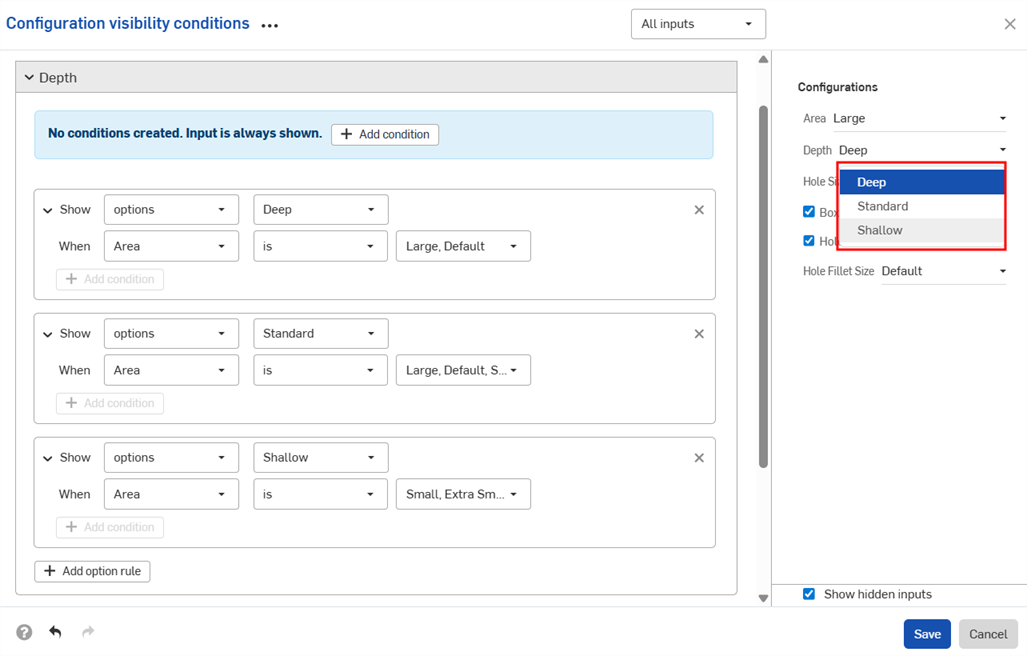
Das nächste Beispiel verwendet überlappende Bereiche, um Sichtbarkeitsbedingungen zu spezifizieren:
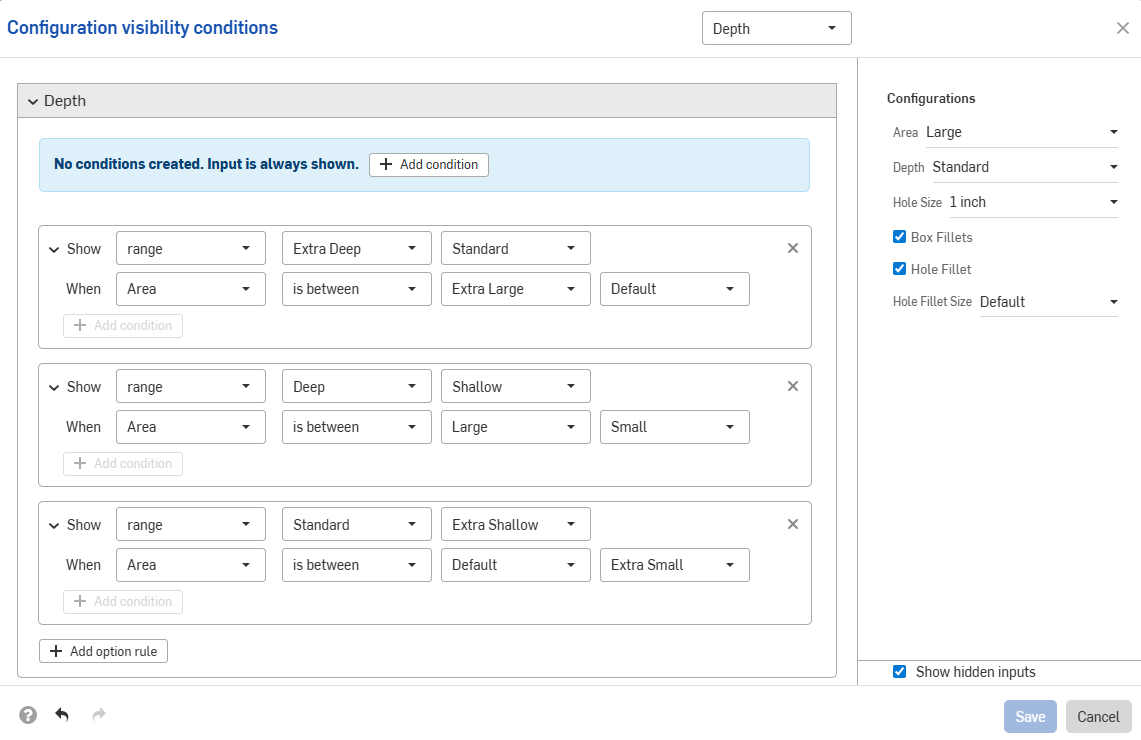
Im folgenden Beispiel wird eine Kombination aus Options- und Bereichssteuerungen verwendet, um die erforderliche Logik festzulegen.
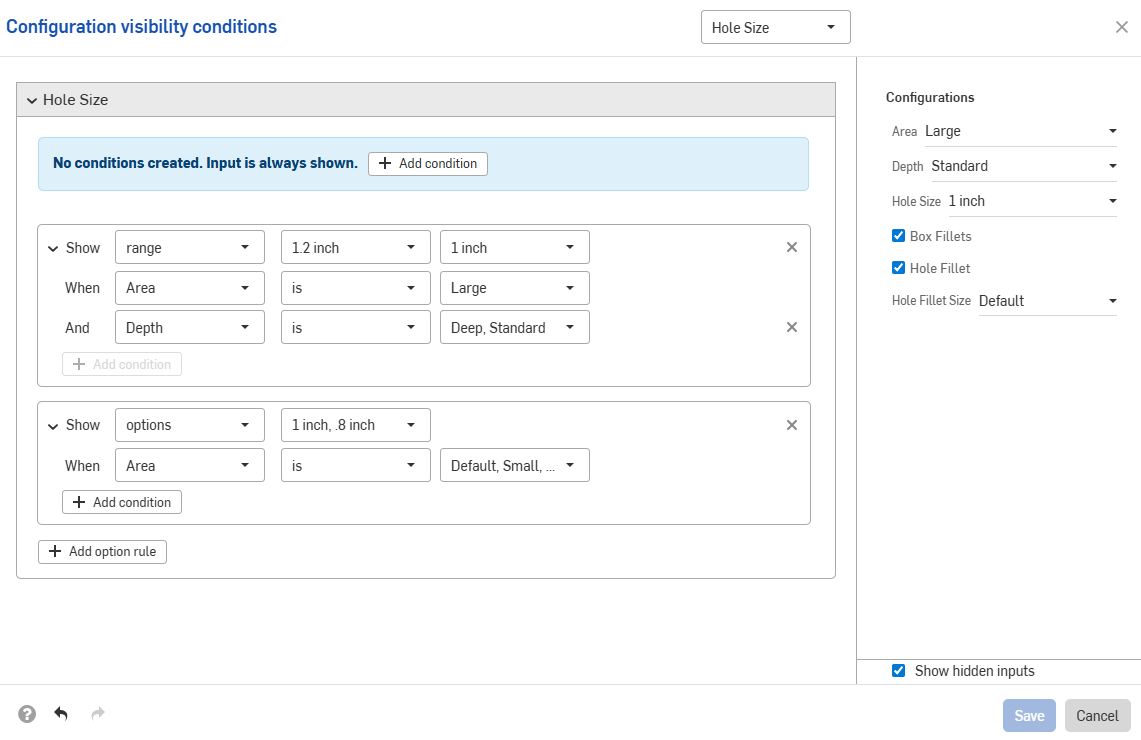
Die Eintragsbedingungen sind additiv. Wenn wir dem obigen Beispiel eine dritte Konfiguration hinzufügen und die in der Abbildung unten gezeigten Bedingungen festlegen, ist die Option „Große Verrundung“ nur für Bauteile verfügbar, für die sowohl die Einträge „Hoch“ und „Extra Breite“ eingegeben wurden.
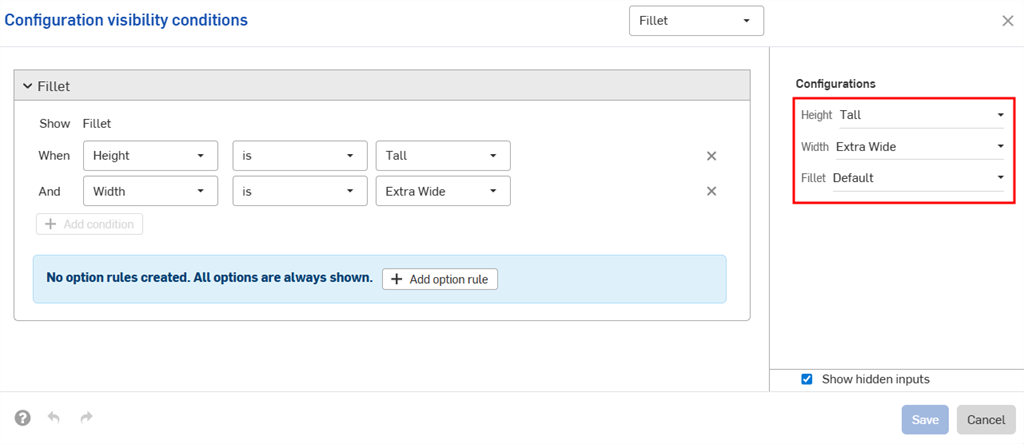
Wenn die Standardbreite für die hohe Höhe festgelegt ist, ist die Verrundungskonfiguration ausgeblendet.
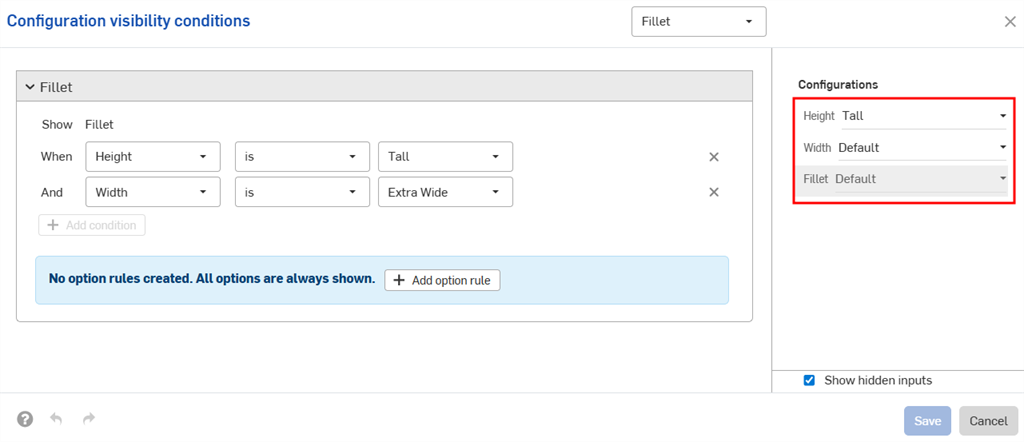
Konfigurations-Einträge können nur die Sichtbarkeit von Einträgen steuern, die unter ihnen im Bereich „Konfigurationen“ angezeigt werden. In unserem Beispiel kann der Eintrag für die Breite durch den Eintrag für die Höhe gesteuert werden, nicht jedoch durch den Verrundungseintrag.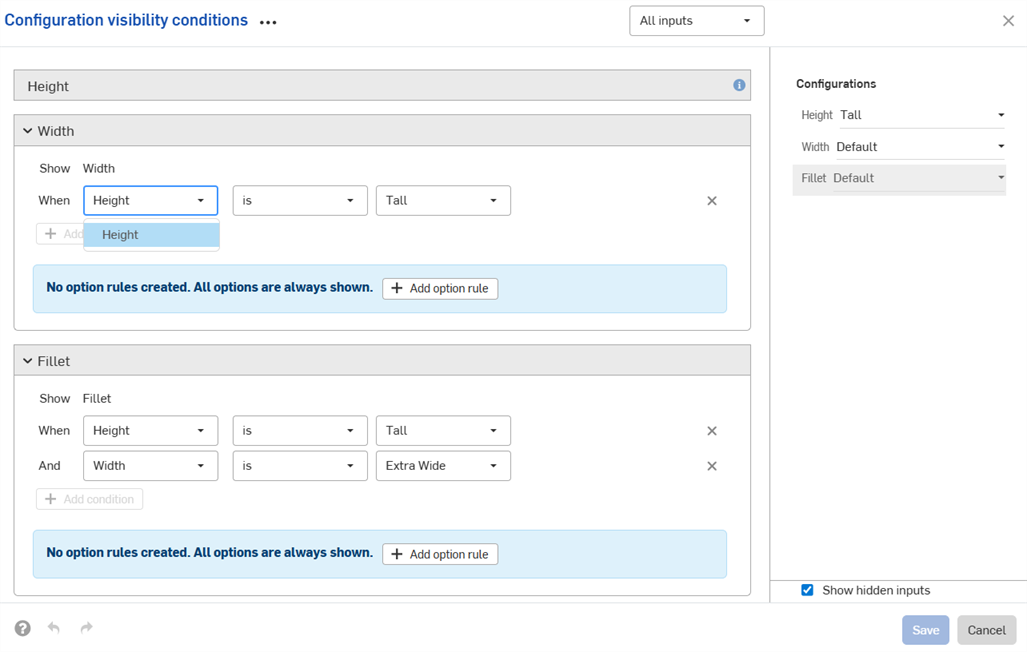
Sichtbarkeitsbedingungen werden automatisch repariert (entfernt), wenn die erforderlichen Einträge oder Optionen nicht gefunden werden können.
Wenn beispielsweise die Sichtbarkeit der Eingabe „Breite“ von der Eingabe „Höhe“ abhängt und die Eingabe „Höhe“ gelöscht wird, werden die Sichtbarkeitsbedingungen für die Breite automatisch entfernt. Das Gleiche gilt für einzelne Optionen, die gelöscht oder verschoben werden. In diesem Beispiel wurde die Höheneingabe auch aus den Verrundungsoptionen entfernt.
In Ihrem Arbeitsbereich wird eine Warnung angezeigt und die Bedingungen werden im Dialogfenster entfernt:

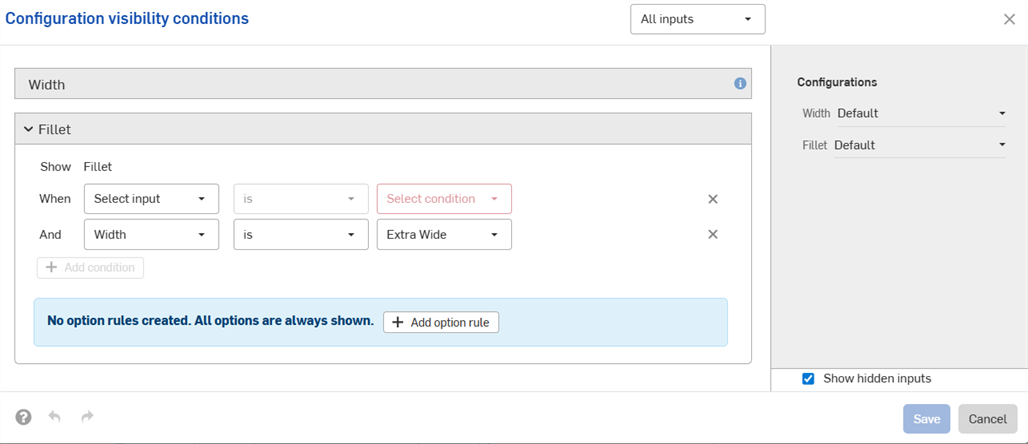
-
Die von Ihnen festgelegten Sichtbarkeitsbedingungen und Optionsregeln sind in allen Dialogfenstern Einfügen verfügbar (d. h. beim Einfügen eines konfigurierten Bauteils in eine Baugruppe). Änderungen an den Sichtbarkeitsbedingungen werden automatisch in allen vorhandenen Dokumenten widergespiegelt, die auf das konfigurierte Element verweisen.
-
Ausgeblendete Eintrage haben immer ihren Standardwert. Im ersten Beispiel auf dieser Seite haben Bauteile mit kurzer und mittlerer Höhe die Standardbreite, obwohl keine Breitenoptionen festgelegt sind.
-
Wenn ein Konfigurations-Eintrag keine sichtbaren Optionen hat, wird er ausgeblendet und nimmt seinen Standardwert an.
-
-
Eine Übersicht der Sichtbarkeitsbedingungen wird im Dialogfenster angezeigt, wenn der Eintrag oder die Option reduziert ist.
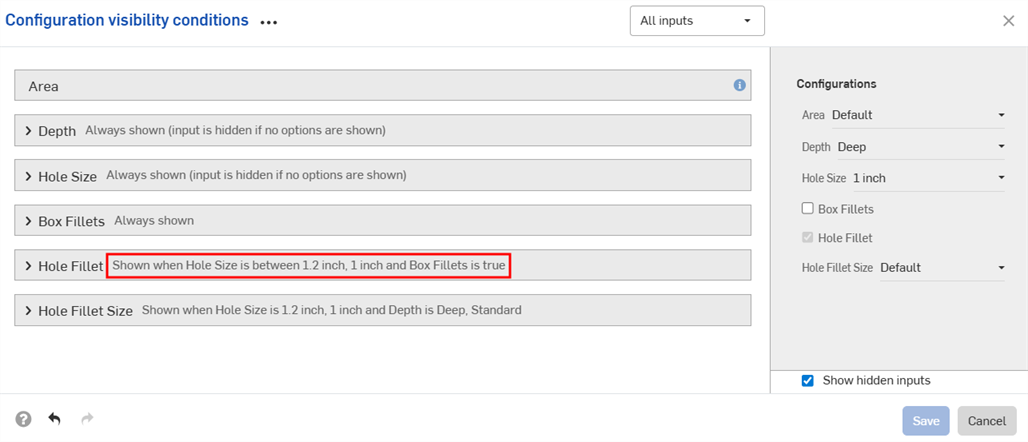

-
(Nur Parts und Part Studios): Konfigurations-Einträge, die von den Eigenschaften ausgeschlossen wurden, können nur die Sichtbarkeit anderer untergeordneter Einträge steuern, die ebenfalls von den Eigenschaften ausgeschlossen wurden. Wenn im Beispiel unten die Breite aus den Eigenschaften ausgeschlossen ist (erkennbar am Symbol
 ), kann die Sichtbarkeit der Verrundung nur gesteuert werden, wenn die Verrundung ebenfalls bei den Eigenschaften ausgeschlossen ist.
), kann die Sichtbarkeit der Verrundung nur gesteuert werden, wenn die Verrundung ebenfalls bei den Eigenschaften ausgeschlossen ist.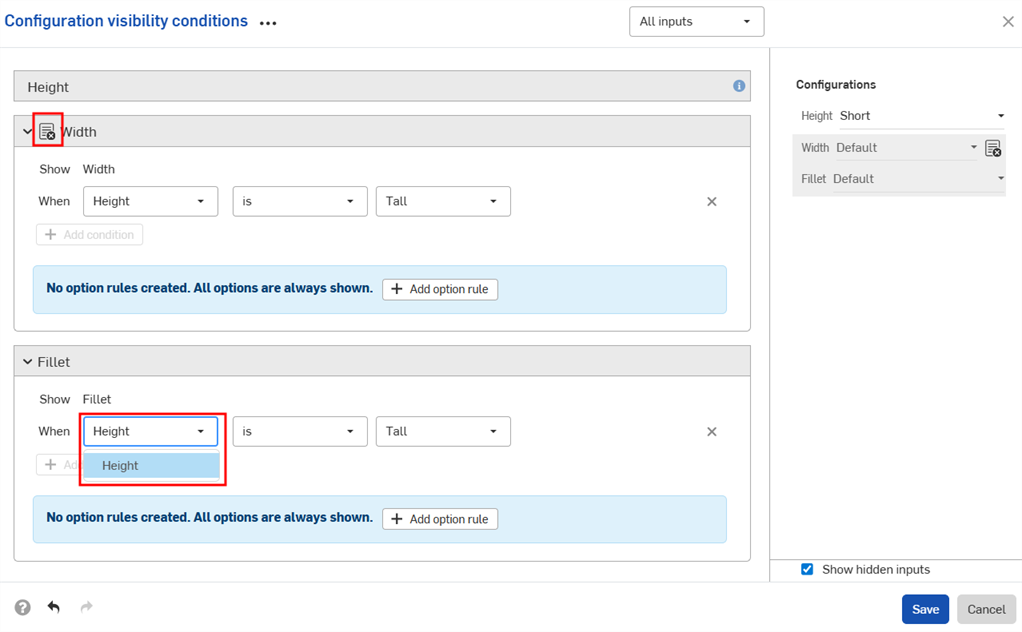
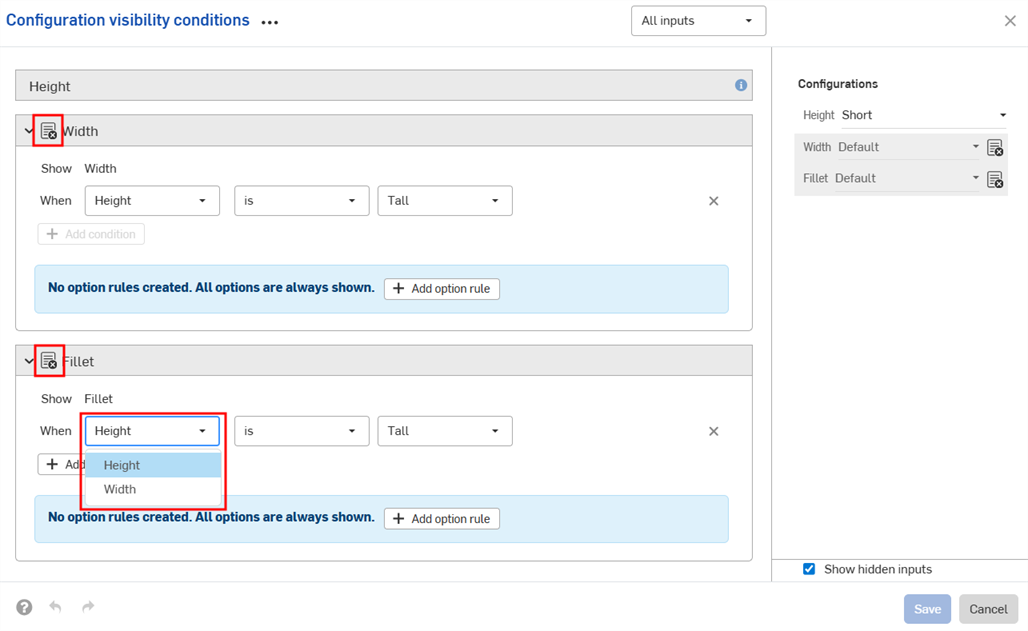
-
(Nur Bauteile und Part Studios): Für Konfigurations-Einträge, die aus den Eigenschaften ausgeschlossen wurden, gelten die Standardwerte von Freigabepaketen und die Revisionsreferenzwerte. Wenn die Sichtbarkeitsbedingungen die Verwendung des Standardwerts verhindern, wird der erste sichtbare Wert verwendet.
- Verwenden Sie das Dropdown-Menü Einträge im Dialogfenster Sichtbarkeitsbedingungen für Konfigurationen, um andere Einträge anzuzeigen. Sie können Alle Einträge auswählen, um alle verfügbaren Einträge anzuzeigen.
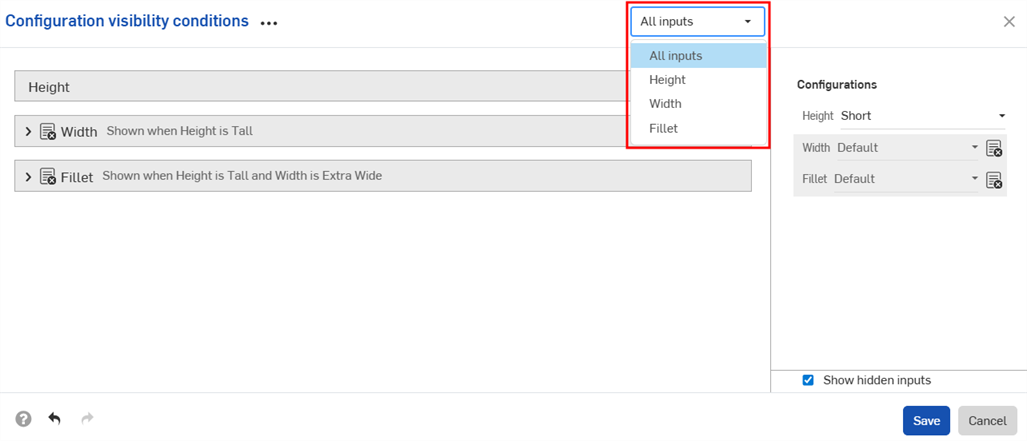
- Wenn mehrere Einträge im Dialogfenster angezeigt werden, klicken Sie auf die Dreipunkt-Schaltfläche, um alle Einträge zu erweitern oder zu reduzieren.
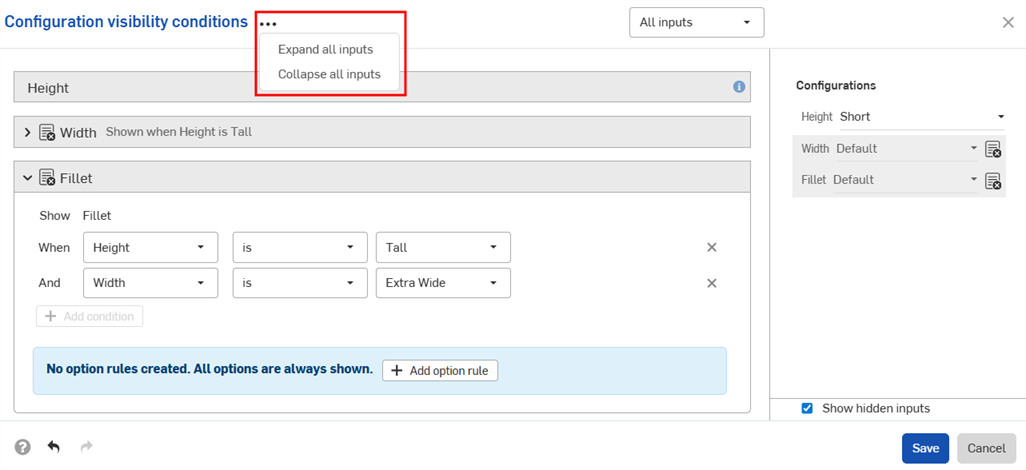
- Sie können den Vorschaubereich des Dialogfensters Sichtbarkeitsbedingungen für Konfigurationen zum Testen Ihrer Konfiguration verwenden.
- Wählen Sie das Kontrollkästchen Ausgeblendete Einträge anzeigen ab, um die ausgegrauten Einträge aus dem Dialogfenster zu entfernen.
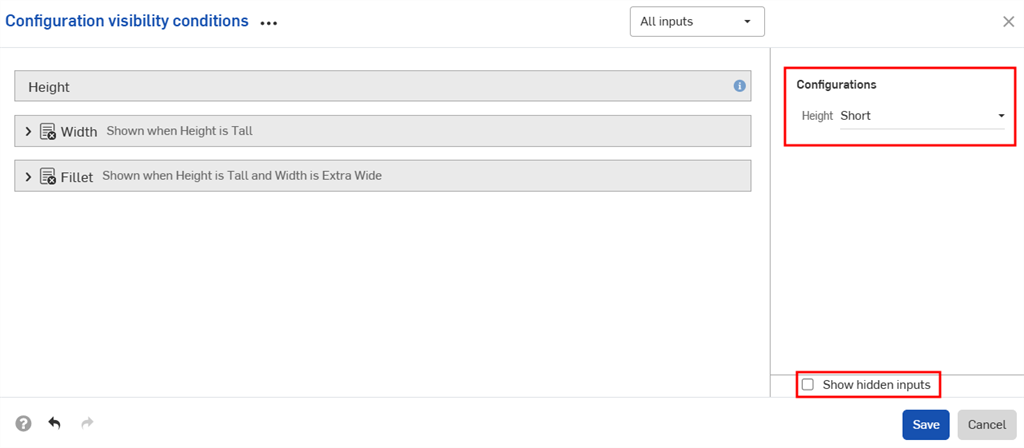
- Wählen Sie das Kontrollkästchen Ausgeblendete Einträge anzeigen ab, um die ausgegrauten Einträge aus dem Dialogfenster zu entfernen.
-
Beim Hinzufügen konfigurierter Bauteile zu Baugruppen werden ausgeblendete Einträge im Bereich „Konfigurationen“ ausgegraut.
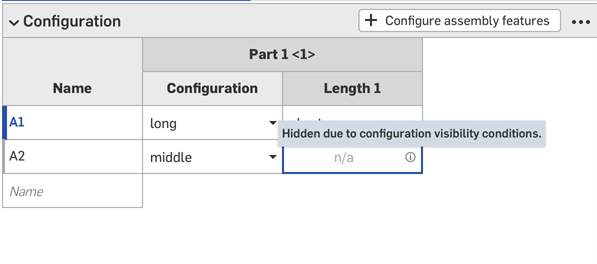
-
Klicken Sie in der Konfigurationsauswahl auf
 , um das Dialogfenster Sichtbarkeitsbedingungen für Konfigurationen für alle Einträgen zu öffnen. Klicken Sie in der Konfigurationspalette auf
, um das Dialogfenster Sichtbarkeitsbedingungen für Konfigurationen für alle Einträgen zu öffnen. Klicken Sie in der Konfigurationspalette auf  , um das Dialogfenster für diesen Eintrag zu öffnen.
, um das Dialogfenster für diesen Eintrag zu öffnen.
Die Beispiele in diesem Abschnitt zeigen ein konfiguriertes Part Studio. Die Funktionalität ist für konfigurierte Variable Studios identisch.
Sie können eine Konfigurationseingabe in und aus Part Studios, Baugruppen und Variable Studios kopieren und einfügen. So lassen sich Konfigurationen schnell und einfach zwischen verschiedenen Designs teilen.
-
Öffnen Sie die Konfigurationspalette in dem Part Studio, der Baugruppe oder dem Variable Studio, das die zu kopierende Eingabe enthält.
-
Klicken Sie auf das Dreipunktmenü des Eintrags und wählen Sie Eintrag kopieren oder Alle Einträge kopieren aus.
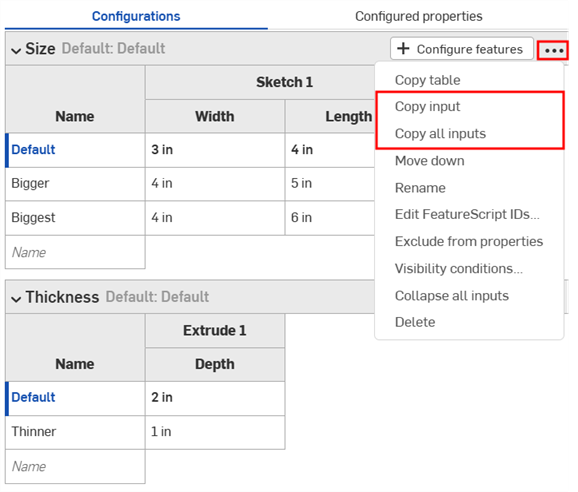
-
Öffnen Sie die Konfigurationspalette auf der Registerkarte, um den Eintrag einzufügen.
-
Klicken Sie auf den Pfeil neben „Part Studio/Baugruppe/Variable Studio konfigurieren“ und wählen Sie Einträge einfügen.

Die Einträge werden in die Konfigurations-Palette eingefügt.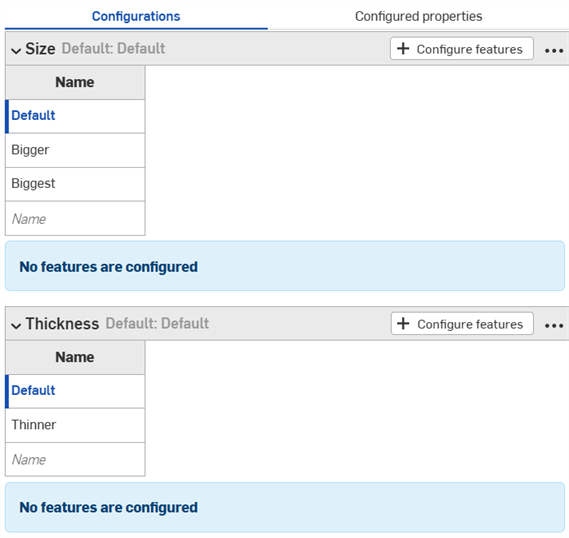
-
Wählen Sie die zu konfigurierenden Parameter auf der neuen Registerkarte aus. Nachfolgend wird erklärt, wie Sie jetzt Eintragswerte und Parameter in die Eintragstabellen kopieren.
Hinweise:
- Sie können Konfigurations-Einträge kopieren und einfügen: zwischen Part Studios, Baugruppen und Variable Studios, innerhalb desselben Dokuments und zwischen verschiedenen Dokumenten.
- Alle Namen, Sichtbarkeitsbedingungen, FeatureScript-IDs und Variablendefinitionen werden zusammen mit dem Eintrag kopiert.
- Kopierte Einträge sind so lange verfügbar, bis sich der Benutzer abmeldet.
- Referenzierungen zwischen dem kopierten Eintrag und dem eingefügten Eintrag bleiben NICHT erhalten. Nach dem Einfügen werden Änderungen am ursprünglichen Konfigurations-Eintrag NICHT für eingefügte Einträge übernommen.
- Eingefügte Sichtbarkeitsbedingungen werden automatisch repariert (entfernt), wenn die Zielkonfiguration nicht alle nötigen Einträge zur Berechnung der Sichtbarkeit umfasst.
- Konfigurations-Einträge mit denselben internen FeatureScript-IDs werden nicht eingefügt. Sie können das aber lösen, indem Sie den Konfigurations-Eintrag mit derselben internen FeatureScript-ID löschen und erneut einfügen.
Sie können Daten in eine Konfiguration hinein- und aus dieser herauskopieren, um so Werte einzugeben oder zu ändern.
So kopieren Sie Werte und Parameter:
- Öffnen Sie das Menü
 in der oberen rechten Ecke der Konfigurationspalette.
in der oberen rechten Ecke der Konfigurationspalette. - Wählen Sie Tabelle kopieren aus:
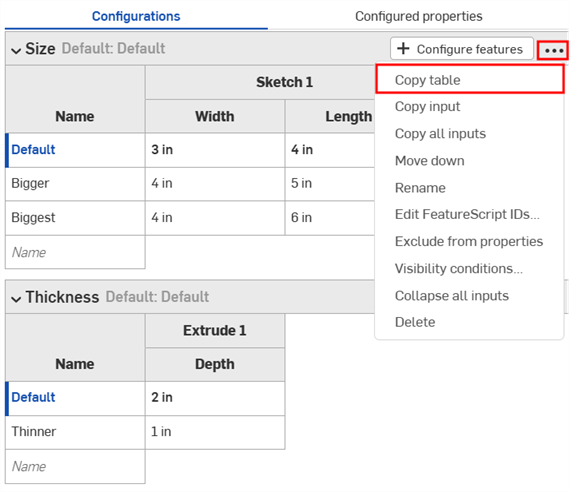
- Sobald Sie die Tabelle kopiert haben, können Sie sie in ein Arbeitsblatt einfügen:
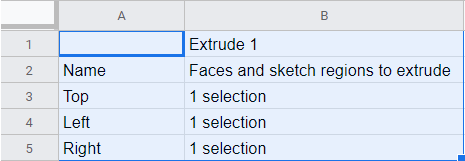
Beachten Sie, dass die Spaltennamen auch mit der Tabelle bereitgestellt werden, wie oben gezeigt. Nun können Sie die Tabelle bearbeiten, kopieren und zurück in Onshape einfügen:
- Wählen Sie nur die Zeilen und Spalten mit Daten aus (nicht die Spaltennamen oder Titel), wie unten in Blau angezeigt:
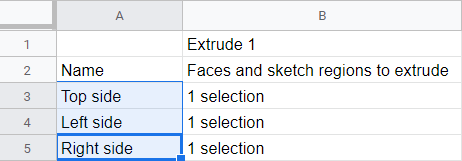
Sie können Ihre Tabelle auch mit zusätzlichen leeren Zeilen ausfüllen. Fügen Sie einfach die zusätzlichen Zeilen in das Arbeitsblatt ein, wenn Sie etwas zum Kopieren auswählen.
- Geben Sie den Befehl Kopieren ein.
- Klicken Sie in der Onshape-Konfigurationstabelle auf die linke, obere Zelle der Tabelle.
- Geben Sie den Befehl Einfügen auf der Tastatur ein:
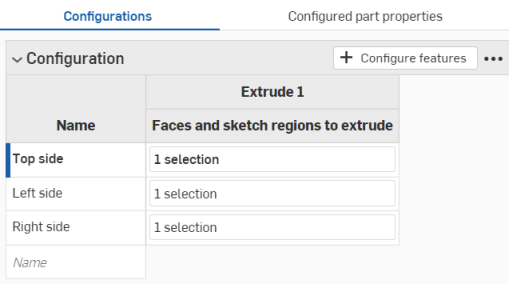
Onshape ersetzt die Daten in den Zeilen und Spalten der Konfigurations-Eintragstabelle automatisch durch die kopierten Daten. Onshape übernimmt auch automatisch die Standardeinheiten für jeden Eintrag.
Werden jedoch mehr Zeilen vom Arbeitsblatt kopiert als in der Konfigurations-Eingabetabelle von Onshape vorhanden sind, werden diese Extrazeilen beim Einfügen mit einbezogen. Onshape erstellt die erforderlichen Zeilen nach Bedarf.
Werden jedoch mehr Spalten vom Arbeitsblatt kopiert als in der Konfigurations-Eintragstabelle von Onshape vorhanden sind, werden diese Extraspalten beim Einfügen nicht berücksichtigt. Derzeit legt Onshape die erforderlichen Spalten noch nicht nach Bedarf an. Sie können aber zusätzliche Spalten (Parameter) vor dem Einfügen in der Konfigurationstabelle erstellen.
- Klicken Sie auf den Namen eines Eintrags, um ihn umzubenennen.
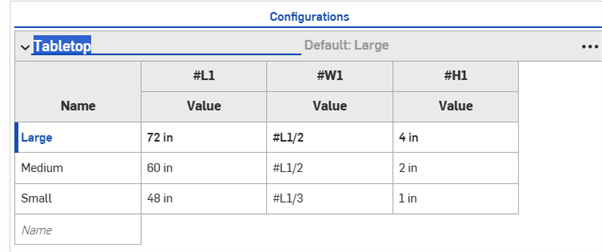
- Um einen Wert oder eine Beschreibung aus einer Konfiguration zu entfernen, rechtsklicken Sie im Variable Studio darauf und klicken dann auf Konfiguration aufheben oder Konfiguration aufheben von.
- Um Optionen in einem Konfigurations-Eintrag zu ändern, klicken Sie mit der rechten Maustaste auf die Zeile.
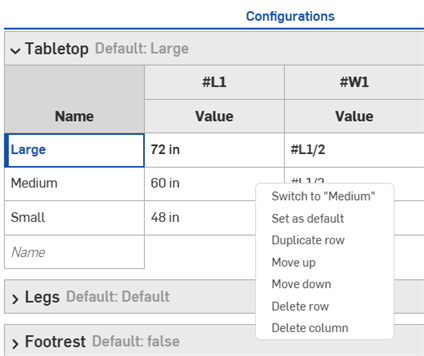
Wählen Sie eine der folgenden Optionen aus:
- Wechseln zu: zum Festlegen der Konfiguration auf die in der ausgewählten Zeile angegebene Option.
- Als Standard festlegen: zum Festlegen der ausgewählten Zeile als Standard für den Eintrag.
- Zeile duplizieren: zum Kopieren der ausgewählten Zeile, um sie in die Tabelle einzufügen.
- Nach oben/unten verschieben: zum Neuanordnen der Tabellenzeilen.
- Zeile löschen: zum Löschen der Zeile aus der Tabelle.
- Spalte löschen: zum Löschen der Spalte aus der Tabelle. Die erste Spalte kann nicht gelöscht werden.
- Um eine Konfigurations-Eintragstabelle zu ändern, klicken Sie rechts in der Konfigurationspalette auf das Dreipunktmenü.
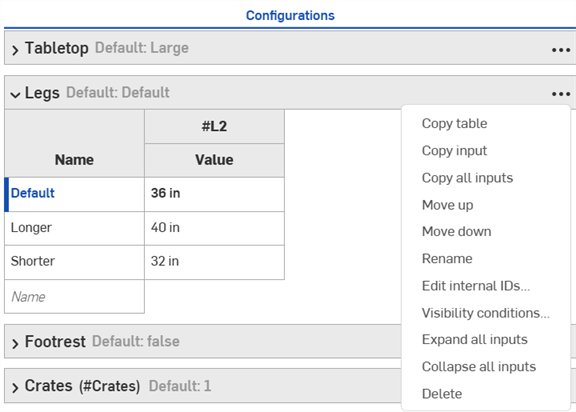
Wählen Sie eine der folgenden Optionen aus:
- Tabelle/Einträge/alle Einträge kopieren: zum Kopieren und Einfügen von Eintragstabellen und -werten. Siehe Konfigurationen kopieren.
- Nach oben/unten verschieben: zum Neuanordnen der Tabellen in der Konfigurationspalette.
- Umbenennen: zum Vergeben eines neuen Namens für einen Konfigurations-Eintrag. Sie können auch in der Konfigurationspalette auf einen Eintragsnamen klicken, um ihn umzubenennen.
- Interne IDs bearbeiten: zum Ändern der internen FeatureScript-Identifikatoren des Konfigurations-Eintrags in einem neuen Dialogfenster. Wenn Sie fertig sind, wählen Sie „Referenz entfernen“ und „IDs ändern“ aus.
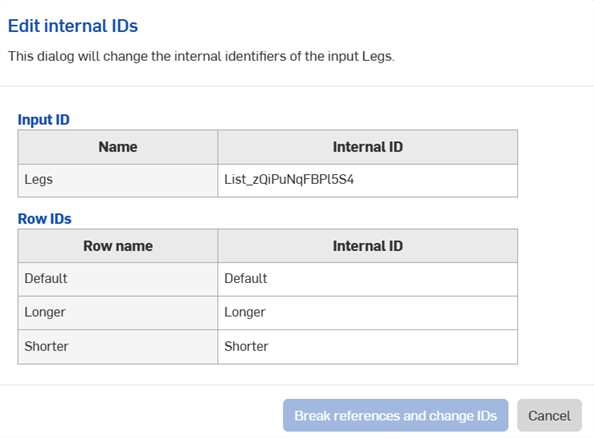
- Sichtbarkeitsbedingungen: siehe Sichtbarkeitsbedingungen einstellen.
- Alle Einträge erweitern/reduzieren: zum Erweitern oder Reduzieren aller Eingaben in der Konfigurationspalette.
- Löschen: zum Löschen der Konfigurations-Eintragstabelle.
iOS support for Variable Studio configurations is limited to viewing and using configurations that are created on the desktop (browser) platform only.